Benutzer in unterschiedlichen Zeitzonen
Clockify verwendet mehrere Zeitzonen, um Zeitwerte zu erfassen und anzuzeigen:
- Zeitzone aus deinen Profileinstellungen (wenn du die Zeit in der Web-App erfasst)
- Zeitzone von deinem Gerät (wenn du die Zeit in der Desktop-/mobilen App erfasst)
- UTC (in der Datenbank gespeichert)
- Zeitzone aus deinen Profileinstellungen (wenn die aufgezeichnete Zeit angezeigt wird)
Wenn du die Zeit in der mobilen oder Desktop-App von Clockify erfasst (z. B. einen Timer startest), wird die Systemzeit deines Geräts verwendet. Wenn du die Zeit im Clockify-Web erfasst, wird die Zeit aus den Profileinstellungen verwendet. Dann konvertiert Clockify diese Zeit in UTC und sendet den konvertierten Wert an den Server. Wenn die Zeit später in Berichten angezeigt wird, wird die Zeitzone aus deinen Profileinstellungen verwendet.
Zum Beispiel:
Jörg aus Deutschland arbeitet von 09-10 Uhr (UTC+2) und erfasst diese Zeit in Clockify. Clockify konvertiert sie in 07-08 morgens (den entsprechenden UTC-Wert) und speichert sie in der Datenbank. Wenn Emily aus New York den Bericht ausführt, sieht sie, dass Jörg von 03-04 Uhr morgens gearbeitet hat (angezeigt in ihrer UTC-4-Zeit).
Dies setzt voraus, dass die Systemzeitzone und die Zeitzone in den Profileinstellungen übereinstimmen. Wenn sie nicht übereinstimmen, erhältst du eine Benachrichtigung, um dies zu korrigieren. Wenn du das nicht korrigierst, zeigen deine Arbeitszeittabelle und deine Berichte eine andere Start- und Endzeit als die, die du erfasst hast.
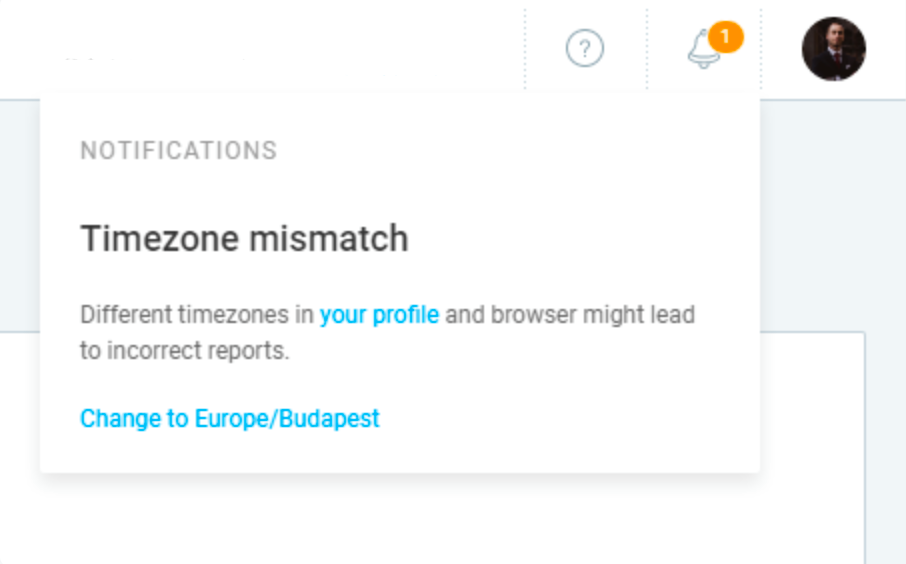
Wenn du einen Bericht in einer anderen Zeitzone sehen möchtest (z. B. wenn du einen Bericht für Benutzer in ihrer eigenen Zeitzone analysieren möchtest), kannst du deine Zeitzone in den Profileinstellungen ändern und dann einen freigegebenen Bericht (gefiltert nach bestimmten Benutzern) erstellen, den du jederzeit öffnen kannst (der freigegebene Bericht merkt sich die Zeitzone während seiner Erstellung, sodass du sicher zu deiner Zeitzone wechseln und den gemeinsamen Bericht in der Zeitzone sehen kannst, die du während der Erstellung verwendet hast).